Excel:如何在单个单元格中使用多个公式
您可以使用 Excel 中的与号 ( & ) 在 Excel 的单个单元格中写入多个公式。
例如,您可以在单元格中输入以下内容:
="Average sales is "&AVERAGE( B2:B11 )&", "&"Sum of sales is "&SUM( B2:B11 )
此特定示例将计算B2:B11范围内的平均值以及B2:B11范围内的值之和,并将两个输出显示在单个单元格中。
下面的例子展示了如何在实践中使用这个公式。
示例:如何在 Excel 的单个单元格中使用多个公式
假设我们在 Excel 中有以下数据集,显示了公司各个员工的销售额:
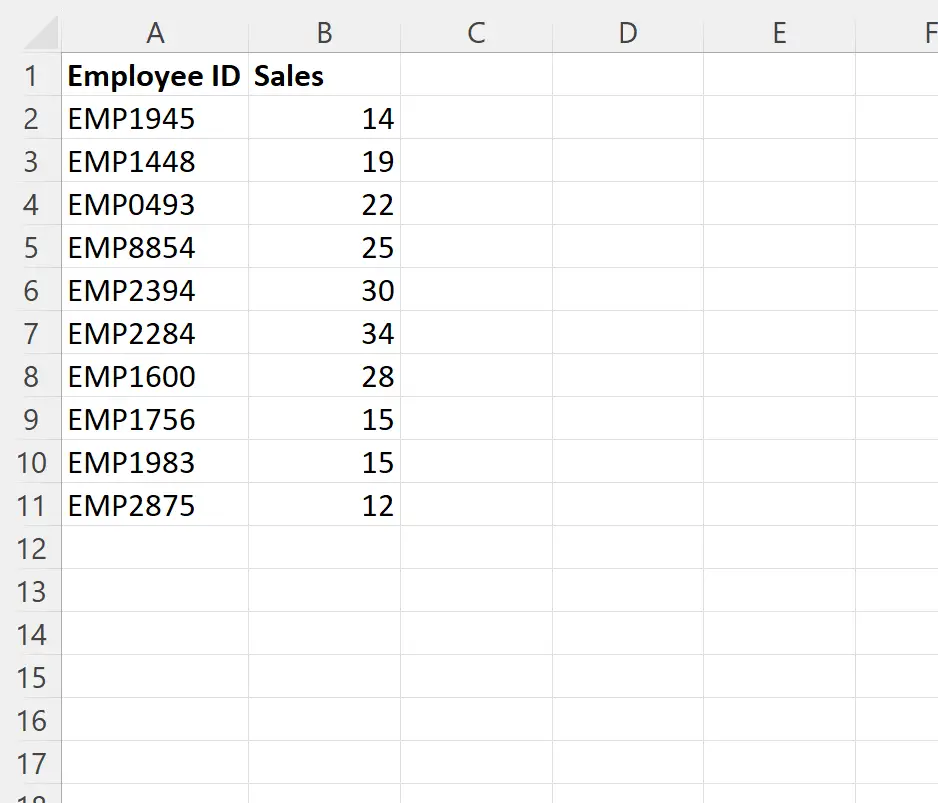
假设我们要计算平均销售额和销售额总和并将结果显示在单个单元格中。
为此,我们可以在单元格D2中键入以下公式:
="Average sales is "&AVERAGE( B2:B11 )&", "&"Sum of sales is "&SUM( B2:B11 )
以下屏幕截图显示了如何在实践中使用该公式:
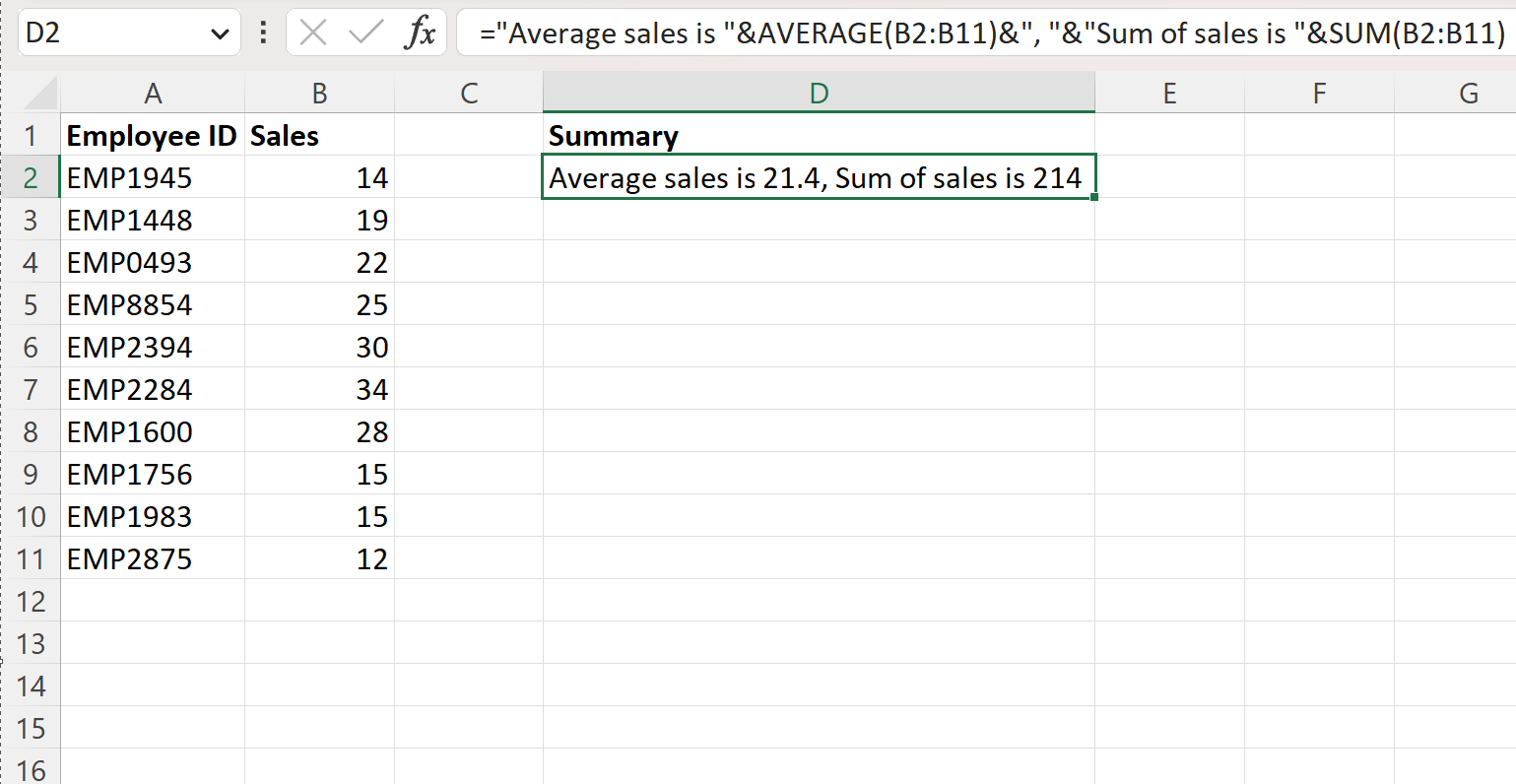
公式使用AVERAGE函数计算B2:B11中的平均值,然后使用SUM函数计算B2:B11中的值的总和,然后使用&符号将这些值与文本组合起来并显示所有输出都进入单元格。
如果要在不同行上显示平均值和值的总和,可以使用以下公式:
="Average sales is "&AVERAGE( B2:B11 )&CHAR(10)&"Sum of sales is "&SUM( B2:B11 )
注意:在 Excel 中, CHAR(10)用于表示换行符。
以下屏幕截图显示了如何在实践中使用该公式:

在单元格D2仍处于活动状态的情况下,单击“主页”选项卡上的“返回文本”图标:
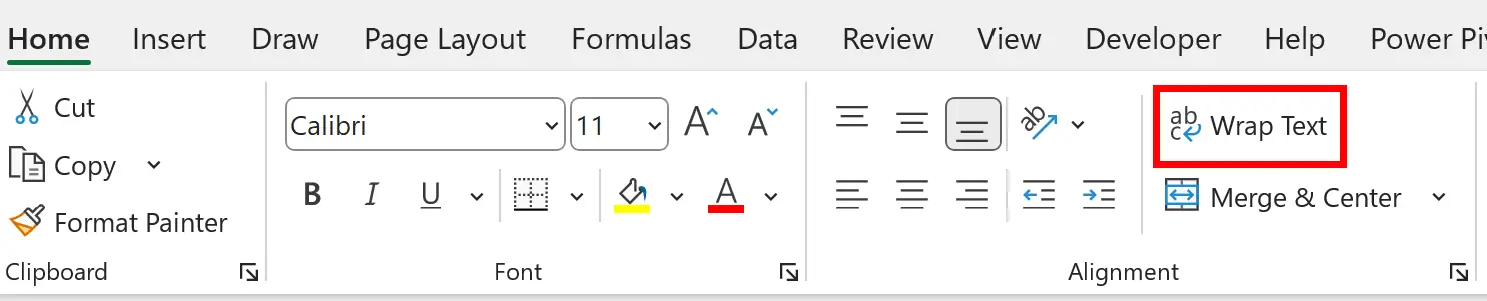
这将导致文本显示在两行上,具体取决于CHAR(10)在公式中出现的位置:
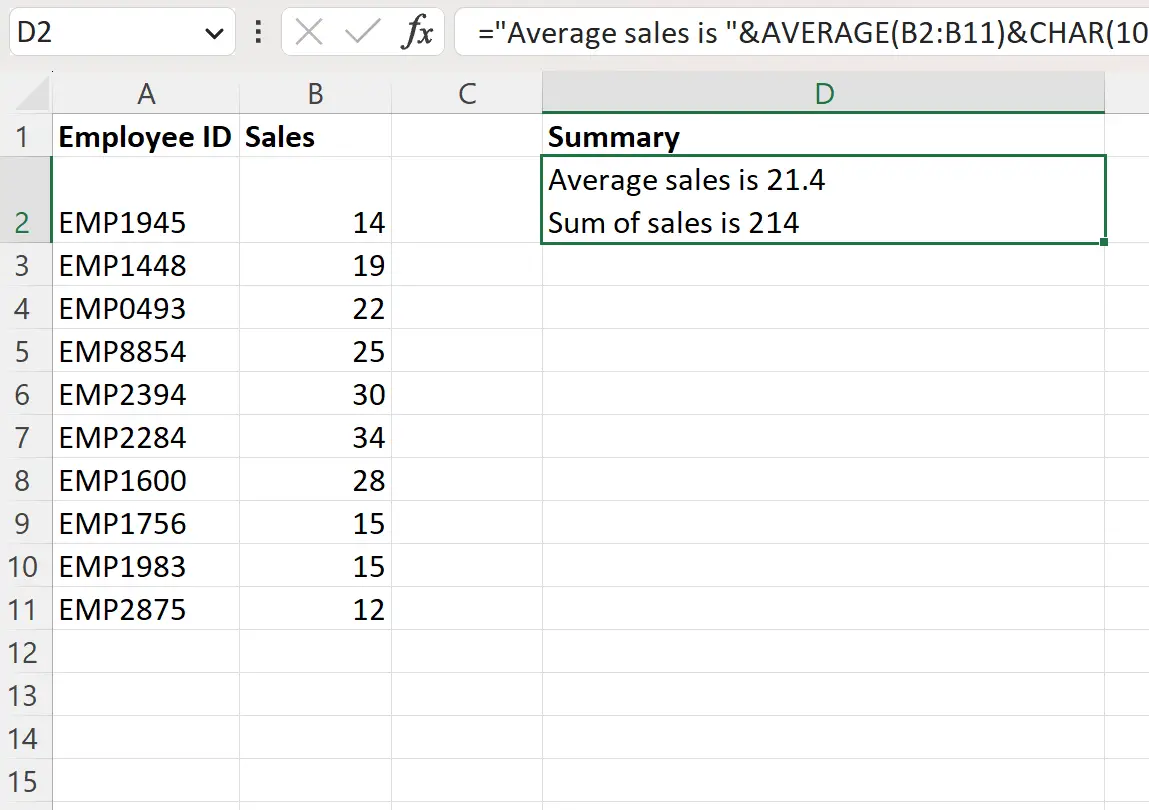
平均销售额和销售额总和现在显示在不同的行上。
其他资源
以下教程说明如何在 Excel 中执行其他常见任务: